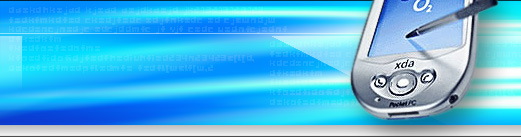К сожалению в данной версии Windows не предусмотрено создание сети. И поэтому обычный пользователь не в состоянии сделать сеть, для того чтобы его устройство смогло подключаться к ноутбуку.
Сделать это не сложно, тем более если автоматизировать весь процесс с помощью «Bat» файла.
Прежде чем написать свой бат файл, необходимо создать текстовый документ (для его создания необходимо нажать на правую клавишу мыши, выбрать в меню «Создать» и далее «Текстовый файл»). Текстовый файл создан.
Далее Открываем наш документ и вставляем в него следующие строки:
netsh wlan set hostednetwork mode=allow ssid="Network" key="12345678" keyUsage=persistent
и
netsh wlan start hostednetwork
Все это примерно выглядит так: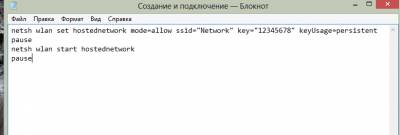
Если вас смущает слово «Pause», то не переживайте он служит для остановки выполнения следующей команды. Если вы не хотите лишний раз нажимать на Enter, то просто не пишите в его.
Имя сети как вы догадались Network и пароль к ней 12345678
И так мы отредактировали текстовый документ и теперь нам необходимо сохранить его с расширение «.bat» Для этого выбираем в окне текстового документа «Файл» - «Сохранить как» - и пишем название нашего бат файла. Обратите внимание, что в конце названия файла стоит расширение .bat :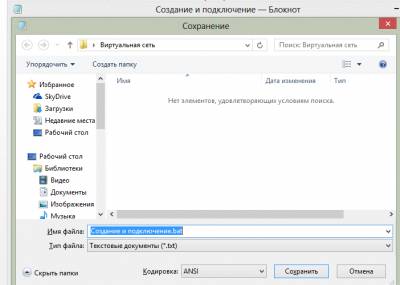
Все, нажимаем сохранить и наш Bat файл готов. После чего необходимо запустить его от имени администратора. Для этого нажимем правой клавишей мыши на нашем бат файле и выбираем «Запуск от имени администратора». После того как он отработает наша виртуальная сеть будет создана.
Остается последний штрих, а точнее зайти в «центр управления сетями» – «Изменение параметров адаптера» и находим подключение нашего модема (у меня например оно называется «Мобильное широкополосное подключение»).

Нажимаем на него правой клавишей мыши и выбираем свойства.
В свойствах выбираем «Доступ»: 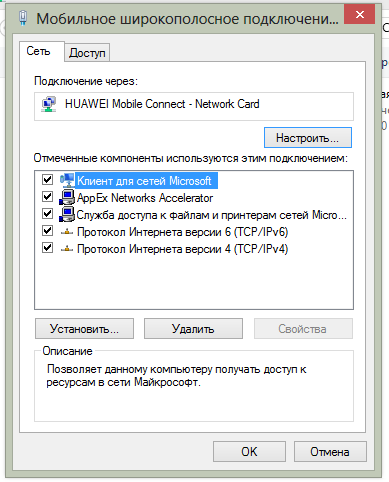
Ставим галочку как на картинке ниже и выбираем подключение домашней сети такое же как на рисунке.
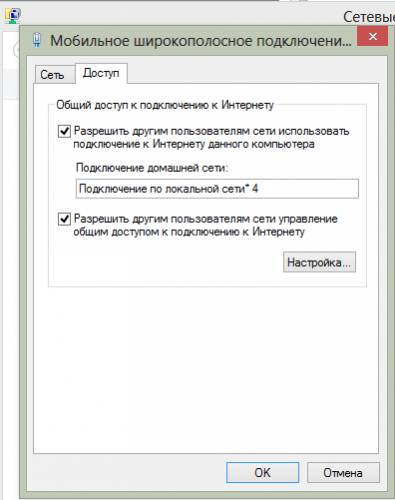
Нажимаем ОК и подключаемся к сети например с телефона или планшета.
|